Sannsynligvis har mange av våre lesere sin egen blogg, bruker Telegram Web eller bare bruker bestemte websider på daglig basis. For alle av dem vil vi undervise hvordan du lager skrivebordsprogrammer på hvilken som helst webside, enkelt og raskt, ved hjelp av innfødt.
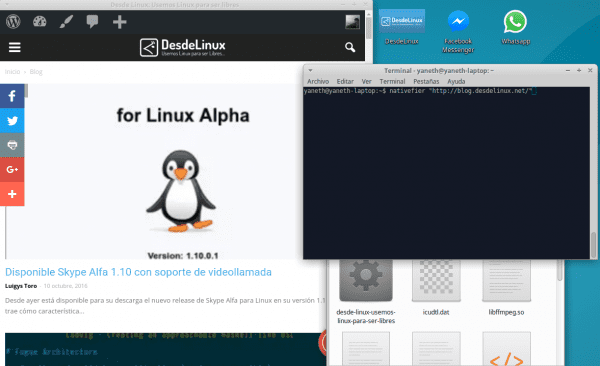
Hva er Nativefier?
Nativefier er et open source, multiplatform-verktøy, utviklet av Jia hao ved hjelp av JavaScript, HTML og CSS (med Electron), for å lage stasjonære applikasjoner for hvilken som helst webside, enkelt og raskt.
Nativefier fokuserer på å la brukerne lage applikasjoner med minimal konfigurasjon, siden bortsett fra å "pakke inn" nettet, klarer den å identifisere ikonet og navnet på applikasjonen automatisk.
Dens utvikling ble inspirert av hvor irriterende det kan være å måtte endre seg ⌘-tabo alt-tab og gjør kontinuerlige søk i mange faner når vi jobber med sider som vi ofte bruker hvordan Facebook Messenger.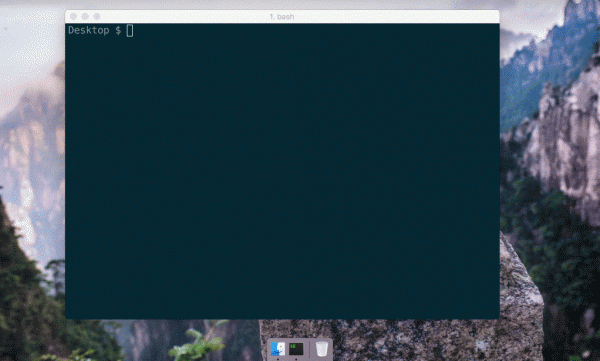
Hvordan installeres Nativefier?
For å installere Nativefier må vi ha installert Node.js 4.0 eller høyere, så kjører vi i konsollen vår:
$ npm installer nativefier -g
Hvordan lage et skrivebordsprogram med Nativefier?
Lag et skrivebordsprogram av hvilken som helst webside med Nativefier Det er ekstremt enkelt, det er nok å lokalisere oss i katalogen der vi vil lagre applikasjonen for å opprette og utføre følgende kommando:
$nativefier "https://blogg.desdelinux. Net"
Nativefier det vil bestemme navnet på applikasjonen sammenkoblet, navnet på nettet, operativsystemet og arkitekturen. Hvis du vil velge applikasjonsnavnet, kan du gjøre det ved å spesifisere --name "Medium"som det er vist i det følgende.
$ nativefier --navn "DesdeLinux" "https://blogg.desdelinux. Net"
Hvis du vil legge til applikasjonen i menyen for distribusjonen din, må du opprette en fil .desktop en /home/$USER/.local/share/applications plassere følgende (endre katalogen for den som tilsvarer):
[Desktop Entry]
Comment=Aplicación de Escritorio DesdeLinux creado con nativefier
Terminal=false
Name=DesdeLinux
Exec=/the/folder/of/the/DesdeLinux/DesdeLinux
Type=Application
Icon=/the/folder/of/the/DesdeLinux/resources/app/icon.png
Categories=Network;
Jeg håper du begynner å glede deg over dine egne skrivebordsprogrammer, sidene du bruker mest.
Jeg skulle ønske noe ble forstått.
Jeg har alltid blitt slått av manglende evne til mennesker som skriver datalogiske tekster å innse at det de skriver ikke er det de tror de skriver; det som kan forstås ut fra det de skriver stemmer ikke overens med det de ønsker å bli forstått.
Det vil ta mange prøving og feiling forsøk for å se hva som var ment og hva som er den riktige tolkningen av denne artikkelen.
Vet du hva en applikasjon er? Hvis svaret er ja, det som nativefier tillater er å opprette en native applikasjon på et hvilket som helst nettsted. Det vil si at det tar nettstedet og innkapsler det i et vindu som du kan få tilgang til uavhengig. fra applikasjonsmenyen eller skrivebordet ...
Jeg oppdaterte artikkelen med et gif-bilde for å bekrefte at du bedre forstår formålet med applikasjonen http://i2.wp.com/blog.desdelinux.net/wp-content/uploads/2016/10/nativefierExample.gif
Ikke kast bort deg selv ... du bør ikke vite hva en "applikasjon" er, og enda mindre hva ordet "nett" betyr.
Heller ikke mye mindre at det vil være linux som det ville ha havnet her
Men dette, på en stasjonær eller bærbar datamaskin, hva nytter det? Hvilket formål? Jeg forstår ikke mye, kanskje noe rømmer meg ...
Det er for alle typer datamaskiner, artikkelen ble oppdatert med et gif-bilde slik at du bedre forstår formålet med applikasjonen http://i2.wp.com/blog.desdelinux.net/wp-content/uploads/2016/10/nativefierExample.gif
Avklare at det bare fungerer på bordcomputer ... så lenge bordet har 4 ben.
Det fungerer ikke med runde bord. channelnn
Du er en Linux-bruker og også en WhatsApp-bruker, i motsetning til Windows og Mac er det ingen innfødte applikasjoner, derfor må du åpne nettleseren din og gå inn på WhatsApp Web, vel, denne applikasjonen lar deg lage din egen «native WhatsApp-applikasjon» uten å bytte mellom faner hele tiden.
Forresten, godt bidrag, jeg var veldig fornøyd med denne applikasjonen, så jeg kan bli kvitt whatsie i Archlinux
For en god artikkel og for øvrig veldig tydelig
2 ting:
1: I hvilken katalog installerer du?
2: Hvilken motor bruker du? Jeg spør, fordi dette interesserer meg for Netflix og Crackle.
Jubel…!!!
Beklager, men med Netflix fungerer det ikke for meg. Det er en feil relatert til widevinecmd som ikke tillater meg å reprodusere noe, i nettleseren fungerer den perfekt. Kjenner du noen løsning?
God artikkel, men det manglet bildene for å kunne forstå, (gifen kunne jeg ikke se fordi forbindelsen min er treg og den holder seg fast når den lastes ned)
denne artikkelen passet meg veldig bra! Jeg ønsket å gjøre det lenge ... la en webside ligge på kaien. Jeg vil godkjenne det!
Veldig bra artikkel ... takk.
Hvis applikasjonen som opprettes er desdelinuxHvorfor heter den Wassap i .desktop-filen?
Rettet, navnet på søknaden må faktisk inkluderes, i dette tilfellet DesdeLinux (Selv om det i så fall fortsatt vil fungere, det eneste som vil ha feil navn)
Det fungerer og veldig enkelt å bruke, testet med webtelegram. Jeg legger til at etter å ha installert natifieren når den kjøres for å kapsle inn noe nett, vil 40 ~ 42mb tilsvarende Electron lastes ned, men ingenting som kompliserer bruken av kommandoen (ta forholdsregler de med langsom tilkobling)
nativefier «https://web.telegram.org» –navn «Telegram»
Laster ned electron-v1.1.3-linux-x64.zip
[===============================================>] 100.0% av 40.4 MB (210.13 kB / s)
Interessant. Selv om jeg ikke ser mye fornuftig å installere et program som kan gjøre akkurat det samme med Google Chrome eller Chromium, forstår jeg at det vil være de som foretrekker dette alternativet. Lenge leve valgfriheten.
Utmerket…. god jobb ... det er veldig nyttig og forresten og det forstås 100%
Hallo
jeg har ubuntu 16.04.1
det er den samme fremgangen
Eller du kan installere Chrome eller Chromium og gjøre det samme uten å installere andre ting. Jeg mener, ingenting mer da.
Jeg gjorde alle trinnene for å få tilgang til Evernote fra skrivebordet mitt. Alt ble gjort riktig. Men ikke noe tilfelle av å starte. Den kjørbare filen starter ikke. Whyeeeeee ???? Hva gjorde jeg for å fortjene dette?
npm install -g nativefier
loadDep: semver → topptekster ▀ ╢█████████████◦◦◦◦◦◦◦◦ф◦ф◦А░ ░ºCººººº╟
ADVARSEL-motor asar@0.13.1: ønsket: {«node»: »> = 4.6 ″} (nåværende: {« node »:» 4.2.6 ″, »npmloadDep: uuid → cache add ▀ ╢███████████ ███ºC º º º º º º º º º º º º º º º º º º º º º º º º
WARN-motor hawk@6.0.2: ønsket: {«node»: »> = 4.5.0 ″} (gjeldende: {« node »:» 4.2.6 ″, »npnpm WARN-sjekk Tillatelser Mangler skrivetilgang til / usr / local / lib / node_modules / nativefier
npm WARN checkPermissions Mangler skrivetilgang til / usr / local / lib / node_modules
/ Usr / local / lib
└──nativefier@7.5.4
npm FEIL! Linux 4.8.0-53-generisk
npm FEIL! argv "/ usr / bin / nodejs" "/ usr / bin / npm" "installer" "-g" "nativefier"
npm FEIL! node v4.2.6
npm FEIL! npm v3.5.2
npm FEIL! sti / usr / lokal / lib / node_modules / nativefier
npm FEIL! kode EACCES
npm FEIL! errno -13
npm FEIL! tilgang til syscall
npm FEIL! Feil: EACCES: tillatelse nektet, tilgang '/ usr / local / lib / node_modules / nativefier'
npm FEIL! ved feil (innfødt)
npm FEIL! {[Feil: EACCES: tillatelse nektet, tilgang '/ usr / local / lib / node_modules / nativefier']
npm FEIL! errno: -13,
npm FEIL! kode: 'EACCES',
npm FEIL! syscall: 'access',
npm FEIL! sti: '/ usr / local / lib / node_modules / nativefier'}
npm FEIL!
npm FEIL! Prøv å kjøre denne kommandoen på nytt som root / administrator.
npm FEIL! Ta med følgende fil med støtteforespørsel:
npm FEIL! /home/juanka/npm-debug.log
Jeg får denne feilen